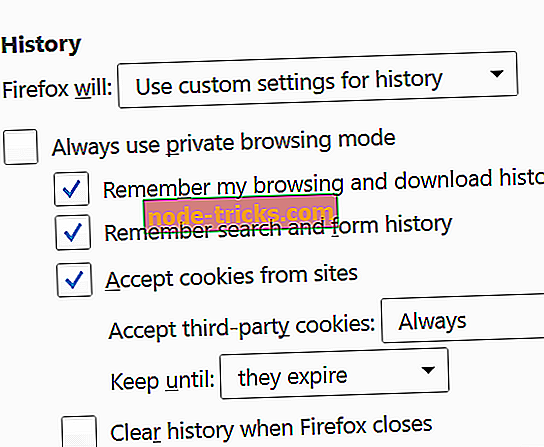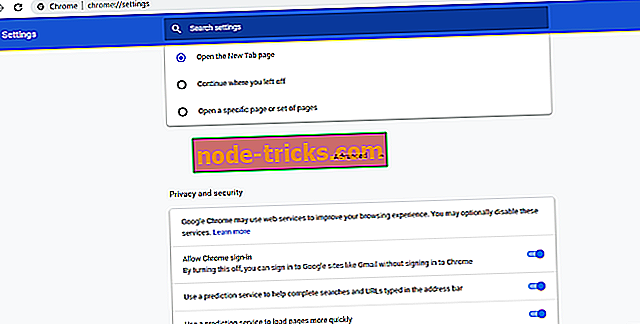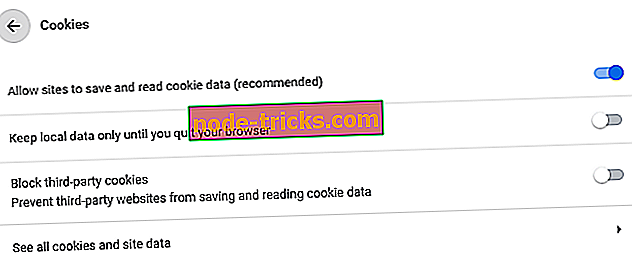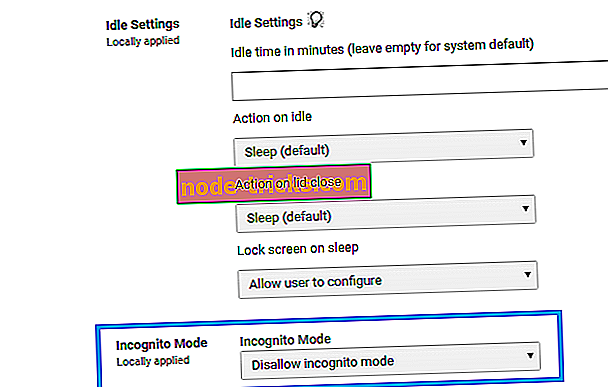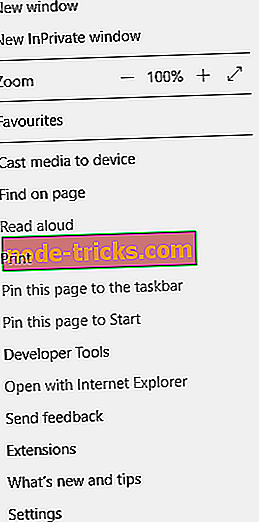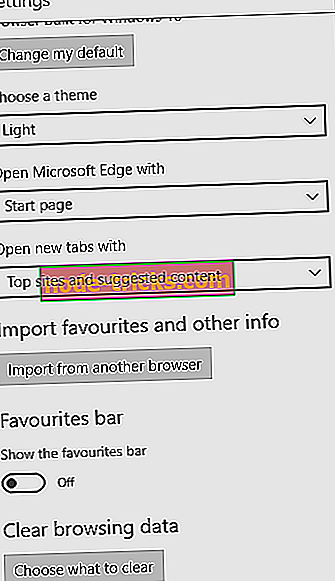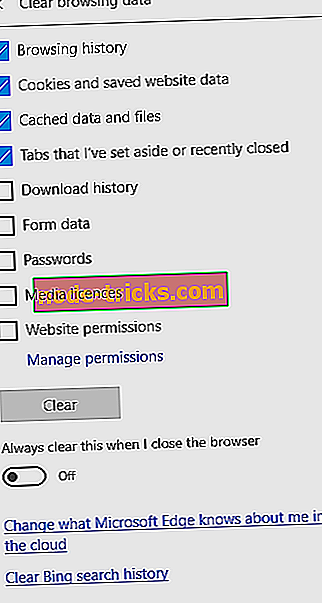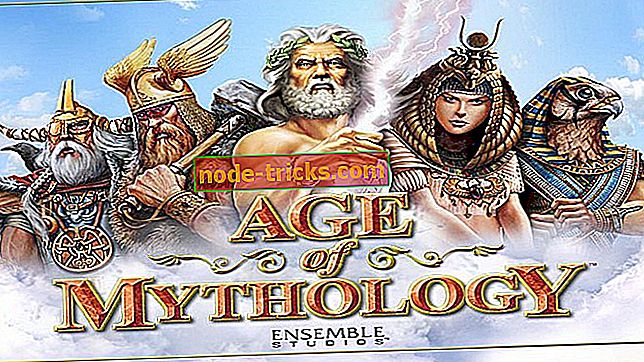Как да деактивирате изтриването на историята на сърфирането в Firefox / Chrome / Edge
По една или друга причина браузърът (ите) на вашия компютър или мобилен телефон може да бъде достъпен за много потребители, било то приятели, семейство и / или колеги. В този случай може да искате да следите отблизо всяка дейност или сайт, посетен от браузъра ви от всеки друг потребител.
По принцип, всичко, което трябва да направите, е да изчистите / изтриете историята на сърфирането и да затворите браузъра, а техните песни ще бъдат покрити. Въпреки това през годините имаше значителни подобрения на „поверителността на браузъра“. Това позволи на собствените потребители да следят целия достъп на трети страни по отношение на посетените в браузъри сайтове.
По същество сега можете да деактивирате опцията „ изтриване или изчистване на историята на браузъра “ в браузъра си. В тази статия ще Ви запознаем с това как да попречим на потребителите да изтриват „бисквитките“ и историята на браузъра във Firefox, Chrome и Edge.
Как да спрете потребителите да изтриват интернет историята
Предотвратяване на изтриването на историята в Firefox
Mozilla Firefox, без съмнение, е един от най-трайните браузъри. Като такъв, той е един от най-използваните. По принцип браузърът има опция за автоматично изчистване, която изтрива историята на сърфиране, след като излезете от браузъра.
За да деактивирате тази функция и да запазите историята на браузъра си в браузъра, следвайте стъпките, описани по-долу.
Метод едно: Заключване (деактивиране) на опцията „Изчистване на историята на браузъра на изход“
- Отворете браузъра Firefox и отидете до иконата „Firefox“ в горния десен ъгъл и след това кликнете върху „Опции“
- Придвижете се до „Поверителност“ и кликнете върху него.
- Под „ Поверителност “ отидете в „ История “.
- В падащото меню „Firefox will:“ изберете „ Use custom settings for history “.
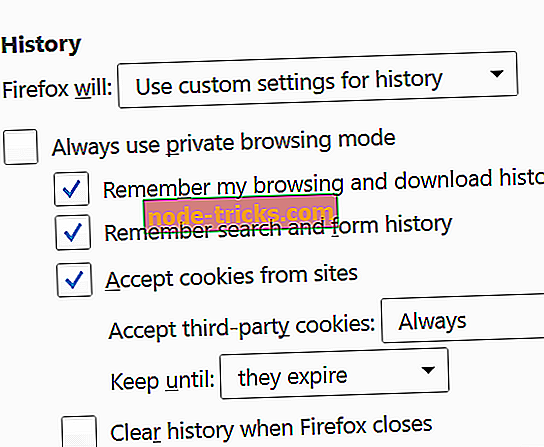
- Премахнете отметката от полето „Винаги да се използва режим на частно сърфиране“
- Поставете отметка в квадратчето „Запомни историята на сърфиране и изтегляне“
- Поставете отметка в квадратчето „Запомни търсенето и историята на формулярите“ и „Приемам бисквитки от сайтове“
- От падащото меню „Приемане на„ бисквитките “на трети страни, изберете„ Винаги “
- В падащото меню „Запазване до“ изберете „изтича“
- Махнете отметката от квадратчето „Изчистване на историята при затваряне на Firefox“
- Запазете предпочитанията си за поверителност, като кликнете върху „ОК“ в долната част на екрана.
С посочените по-горе стъпки ще можете да преглеждате всеки сайт, посетен от потребители на трети страни. Въпреки това потребителите могат да изчистят историята на браузъра си преди да излязат от Firefox. В този случай няма да имате достъп до историята на браузъра.
Въпреки това, можете да използвате опцията „ about: config “ на Firefox, за да промените някои функции за защита на личните данни, насочени към обезкуражаване на потребителите да изчистват историята на браузъра. По-долу е дадена конфигурационна функция за удължаване на периода на изтичане на историята на браузъра.
Метод втори: Използвайте About: config, за да зададете максимален брой страници, които да се запазят в историята
- Отидете на “about: config” на вашия браузър Firefox
- Отворете нова конфигурация, като кликнете върху иконата +
- Изберете „Ново“ и „Целочислено“
- Въведете кода: pages.history.expiration.max страници

- Въведете желания брой страници.
- Запазите промените
С това можете да зададете максимални страници на стотици. Следователно можете да запазите историята на браузъра си от години.
Забележка : Все пак трябва да се отбележи, че опцията “about: config” не се ограничава до описаната по-горе функция. По принцип, можете да персонализирате практически всички опции на Firefox с него.
И накрая, важно е да се отбележи, че няма дефиниран метод, който да попречи на потребителите да изтриват бисквитките и историята на браузъра във Firefox. Като такъв, за да наблюдавате уеб трафика, особено на работното място, може да се наложи да възприемете услугите на прокси сървър или просто да въведете ключови секции с парола (като секцията за поверителност) на браузъра ви. Можете също да използвате разширения и / или приставки.
Предотвратяване на изтриването на историята в Chrome
Google Chrome, макар и да не е браузър по подразбиране за всички известни компютърни марки, е може би най-надеждният уеб браузър. Това е, от дълго време, най-широко използваният браузър днес.
Първи метод: Променете настройките за поверителност на Google Chrome
На първо място, трябва да промените настройките си за поверителност, за да запазите всички „бисквитки“ и данни в браузъра ви в Chrome, и да се уверите, че имате достъп до всяка информация за историята на браузъра ви. За да направите това, просто следвайте стъпките по-долу.
- Отворете своя Chrome и се придвижете до опцията от менюто (обозначена с „…“) в горния десен ъгъл.
- Докоснете „Настройки“
- Под „Настройки“ изберете „Разширени настройки“
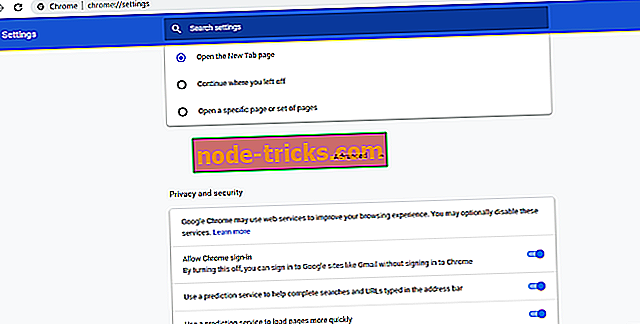
- Изберете „Настройка на съдържанието“
- Отидете на „Cookies“ и поставете отметка в полето „Allow local data to be set“
- Превъртете надолу и махнете отметката от квадратчето „Блокиране на бисквитки на трети страни“
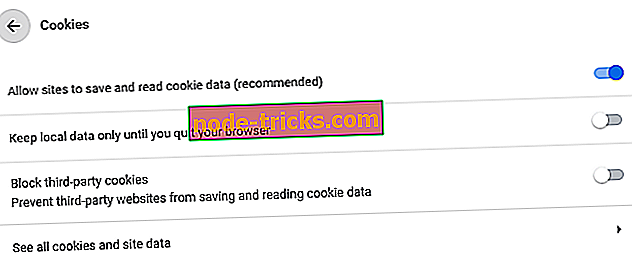
С горните стъпки ще можете да видите историята (посетените сайтове) в браузъра си, ако потребителите не успеят да изчистят историята на браузъра. За да сте сигурни обаче, че сте в течение на посетените от вас уебсайтове, може да се наложи да деактивирате опцията „Изтриване на историята на сърфирането“ в Chrome.
В светлината на гореизложеното Google Chrome не предлага лесен начин за деактивиране на историята на браузъра. Това е различно от Internet Explorer, който предлага директна опция за предотвратяване на изтриването на „бисквитки“ и историята на браузъра. Въпреки това, има няколко варианта (хакове и ощипвам), които са били изпробвани в миналото.
- ПРОЧЕТЕТЕ СЪЩО : Този плъгин е уязвим и трябва да се актуализира грешката на браузъра
Метод 2: Използване на Google Apps Admin Console
- В C-Panel на Google (Административна конзола на Google Apps) отидете на „Управление на устройството“
- Под „Управление на устройството“ отворете „Управление на Chrome“
- Изберете „Потребителски настройки“ и отидете на „Защита“
- В падащото меню „Режим„ инкогнито “изберете„ Disallow Incognito Mode “
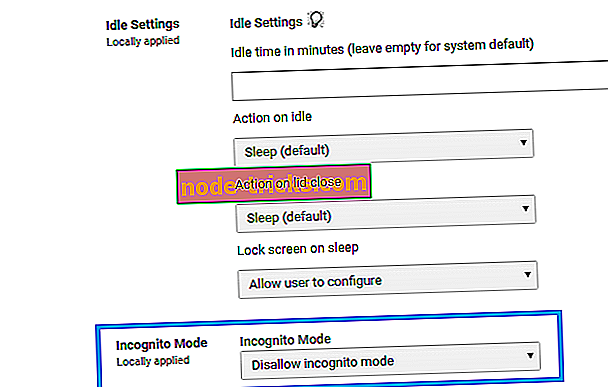
- Превъртете надолу до опцията „История на браузъра“ и изберете „Винаги запазвайте историята на браузъра“
Това е сравнително рудиментарен метод, а всеки потребител с технологично ноу-хау от средното ниво лесно би го пропуснал и изчистил историята на браузъра. Въпреки това можете също да опитате метода по-долу.
Трети метод: Черният списък „Историческа рамка“ и „Изчистване на кадъра от данни от браузъра“
Забележка: Това е и функция на Google Apps Admin Console
- Под C-Panel кликнете върху „Управление на устройството“
- Изберете „Управление на Chrome“, след което отидете на „Потребителска настройка“.
- Намерете „Черния списък с URL адреси“ под „Блокиране на URL адреси“
- В полетата за черен списък с URL адреси въведете „chrome: // settings / clearBrowserData /“, „chrome: // settings-frame / clearBrowserData“, „Chrome: // history-frame /“ и „chrome: // history /
- "Запазите промените.
Доказано е, че този метод работи със стари версии на Chrome. С по-новите версии обаче потребителите лесно могат да работят около него и успешно да изчистят историята. Освен това той работи само когато потребител влезе в Chrome с неговия / нейния профил в Google.
- ПРОЧЕТЕТЕ СЪЩО : 5 най-добри разширения за видео блокери за вашия браузър
Метод четири: Използвайте разширението на Google История
- Изтеглете разширението за историята на Google и го инсталирайте на компютъра си
- Свържете го с профила си в Chrome
Това записва всички посетени сайтове чрез Chrome и ще имате достъп до историята на сърфирането, дори след като потребителят я е изчистил.
Забележка: Задаването на Chrome в режим „Инкогнито“ ефективно прави този метод безполезен. Също така, ако потребител излезе от профила в Chrome, той / тя може лесно да изчисти историята на браузъра си, без да остави никаква следа.
И накрая, можете лесно да блокирате всеки неподходящ сайт в браузъра ви Chrome, особено с използването на „OpenDNS“ (и множество други инструменти). С това никой потребител няма да има достъп до сайтове с черния списък чрез Chrome на компютъра си.
Забраняване на потребителите да изтриват историята на сърфирането в Edge
Edge е стандартният браузър на Microsoft за компютърни системи с Windows 10. \ t Технически това е форма на „напреднал Internet Explorer“. За разлика от Internet Explorer, Edge браузърът няма ясна опция, за да попречи на потребителите да изтриват „бисквитките“ и историята на браузъра.
Независимо от това, имате възможност да деактивирате опцията „Изчистване на данните за браузъра при излизане“. С това историята на сърфиране на всеки потребител се съхранява и освен ако потребителят не изтрие историята си на сърфиране, преди да излезе от браузъра, можете да видите всеки сайт, до който имате достъп чрез браузъра си.
Метод 1: Деактивирайте „Изчистване на данните за сърфиране в изход“ на Edge
- Стартирайте уеб браузъра Microsoft Edge
- Кликнете върху менюто с три точки (…) и след това щракнете върху настройките
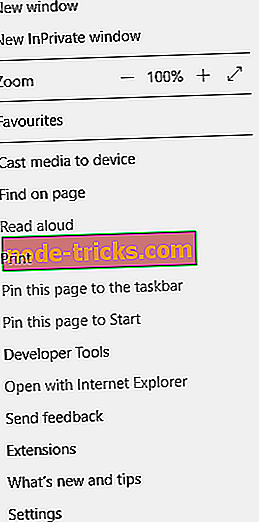
- В лентата за настройки под „Изчистване на данните за сърфирането“ кликнете върху „Избиране на това, което да се изчисти.
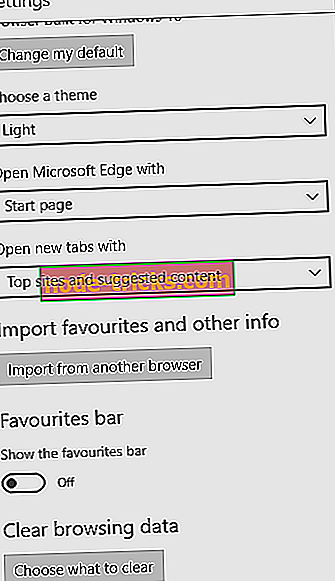
- Махнете отметката от квадратчето Хронология на хронологията на браузъра и след това изключете опцията „винаги изчиствам това, когато затворя браузъра“
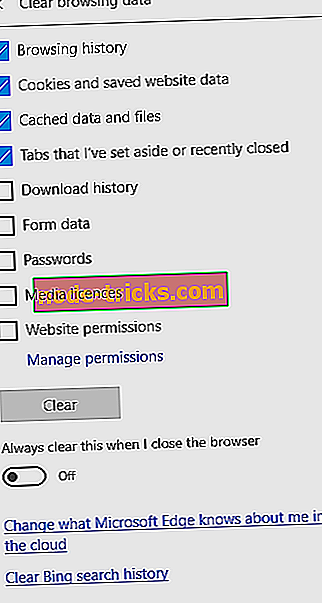
- След това излезте от Microsoft Edge.
Забележка: Този метод работи само с набор от компютри с Windows 10, по-специално Windows 10 Education & Windows 10 Pro Enterprise.
заключение
Mozilla Firefox, Google Chrome и Microsoft Edge, както беше подчертано по-горе, не предлагат ясно дефинирани опции, за да попречат на потребителите да изтриват „бисквитките“ и историята на браузъра. Има, обаче, различни форми на хакове и ощипвам, които, ако бъдат правилно реализирани, ограничават или отхвърлят правилно потребителите на трети страни да изтриват историята на браузъра.
Някои от тези настройки и хакове варират от „разширяване на периода на изтичане на историята на браузъра“ до „деактивиране на изчистването на историята на браузъра при излизане“.
В крайна сметка няма ясен метод за деактивиране на изтриването на историята на сърфирането в Mozilla Firefox, Google Chrome и Microsoft Edge. Единственият браузър, който поддържа тази функция, е Internet Explorer. Следователно, ако искате да имате свободен достъп до историята на сърфиране на децата или служителите ви, Internet Explorer е идеалният браузър за вас.